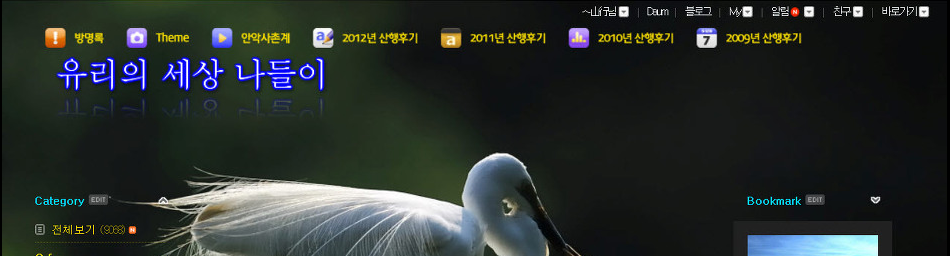이제 본격적으로 글을 꾸미는 여러가지 방법에 대해서 설명해드리도록 하겠습니다.
글 꾸미기의 가장 기본적인 기능, 글씨체를 바꾸거나, 글씨크기를 변경하는 것이겠지요?
[글씨체 바꾸기]
글씨체를 변경하는 순서는 두가지 모두 가능합니다.
하나는 글을 쓰신 후, 변경하려는 영역을 마우스로 드래그하여 선택하여
글씨체를 지정해주시는 방법과, 글을 쓰기 전 글씨체를 변경하고 글을 작성하시는 방법이에요.
두 경우 모두 에디터의 글씨체 변경 기능을 이용해주시면 됩니다.
에디터 창을 열면 [돋움]이라고 표시된 버튼이 보이실꺼에요.
블로그의 기본 글씨체가 돋움으로 되어 있기 때문에 변경하시려면 이 버튼을 클릭해
서 나타나는 다른 글씨체를 선택해주시면 됩니다.
[글씨크기 바꾸기]
간혹 좀 더 큰 글씨로 글 내용을 강조하고 싶으실 때가 있으시지요?
부가적으로 설명하는 글은 작은 글씨로, 중요하고 잘 보여야하는 글은 큰 글씨로 상황에 따라 사용하시면 글의 의도를 더 잘 표현하실 수 있으실꺼에요.
글씨 크기를 변경하는 방법도 글씨체를 변경하는 방법과 유사합니다.
이미 작성하신 글이라면 마우스를 드래그하여 변경하려는 영역을 선택해주시고, 글씨체 변경 버튼 옆의 [숫자 pt]라고 되어 있는 버튼을 클릭해주세요.
왼쪽 그림과 같은 다양한 크기가 나타나시지요?
이곳에서 원하시는 크기를 선택하시면 게시글에 적용됩니다.
출처 : 아!아! 블로그
글쓴이 : Daum블로그 원글보기
메모 :
'Study > Cafe' 카테고리의 다른 글
| [스크랩] 12. 글 꾸미기 기능 _ 글 정렬/들여쓰기내어쓰기 (0) | 2009.01.29 |
|---|---|
| [스크랩] 11. 글 꾸미기 기능 _ 글씨에 효과주기 (색변경,볼드, 밑줄, 취소선) (0) | 2009.01.29 |
| [스크랩] 9.첨부파일 추가하기 _ 정보첨부 (0) | 2009.01.29 |
| [스크랩] 8. 첨부파일 추가하기 _ 배경음악 (0) | 2009.01.29 |
| [스크랩] 7. 첨부파일 추가하기 _ 지도 (0) | 2009.01.29 |